De 0x803D0000-fout heeft betrekking op programma's die een netwerkverbinding vereisen. Deze fout wordt veroorzaakt door een beschadigd systeembestand of een defecte netwerkverbinding, maar we hebben een paar oplossingen voor u.
Hier is hoe gebruikers dit probleem beschreven op het Microsoft Answers-forum:
Zojuist bijgewerkt naar Office 2016. Wanneer ik een document met iemand anders probeer te delen, verschijnt dit bericht in het deelvenster:
Sorry, iets verhindert ons dit te delen. Er is een onverwachte fout opgetreden. Probeer onze gebruikersforums voor een mogelijke oplossing: de server kan deze actie niet voltooien. Foutcode: 0x803d0000
Hoe kan ik fout 0x803d0000 oplossen: de server kan deze actie niet voltooien?
1. Werk uw netwerkstuurprogramma's bij
- Open je Start menu en selecteer Apparaat beheerder.
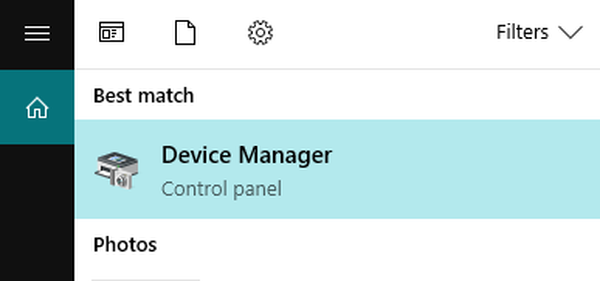
- Breid nu de categorie uit met de hardware die u wilt updaten.
- Klik met de rechtermuisknop op het apparaat en selecteer Update stuurprogramma.
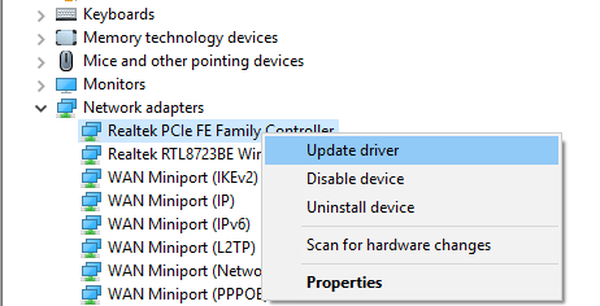
- Klik op de Zoek automatisch naar bijgewerkte stuurprogramma's.
U kunt ook hulpprogramma's van derden gebruiken, zoals TweakBit Driver Updater om al uw stuurprogramma's automatisch bij te werken met slechts een paar klikken.
2. Voer de probleemoplosser voor Windows Update uit
- Download eerst het programma van de officiële Microsoft-website.
- Voer vervolgens het Probleemoplosser voor Windows Update.
- Nu kunt u selecteren Windows Update en klik De volgende.
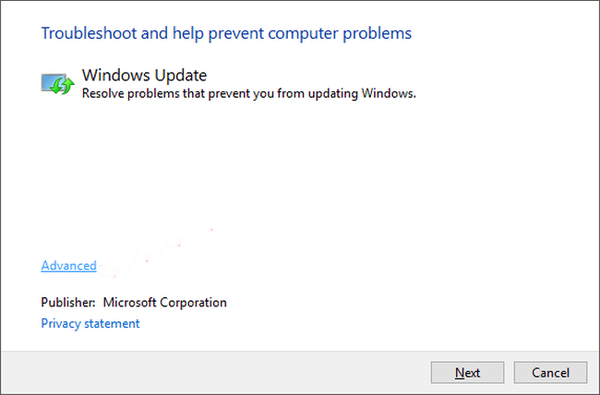
- Klik op Probeer als beheerder problemen op te lossen optie, en klik op De volgende.
- Wacht tot de probleemoplosser het probleem heeft opgelost en klik op Dichtbij.
3. Registreer uw DNS
- Van jouw Start menu, Open Opdrachtprompt met beheerdersrechten.
- Type ipconfig / registerdns, en druk vervolgens op Enter.

- Nadat de bewerking is voltooid, typt u exit in de opdrachtprompt en start u uw machine opnieuw op.
4. Spoel uw DNS door
- Begin Opdrachtprompt.
- Typ nu ipconfig / flushdns, en druk op Enter.
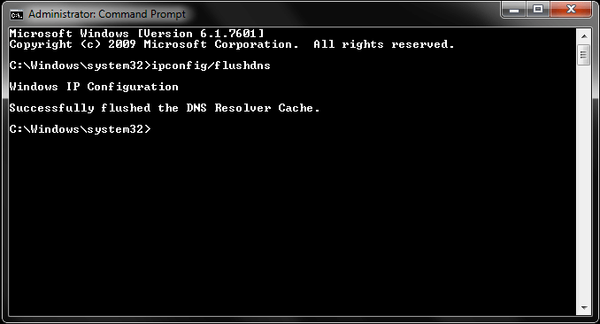
- Start uw machine opnieuw op.
5. Schakel uw DHCP-server in
- druk de Windows-toets + X en open het Power User-menu.
- Selecteer nu het Netwerk connecties
- Dubbelklik op de actieve netwerkverbinding, als het Ethernet of Wi-Fi is.
- Klik in het statusvenster van de netwerkverbinding op Eigendommen.
- Klik op de Internet Protocol versie 4 of Internet Protocol versie 6 optie en klik op de Eigendommen.
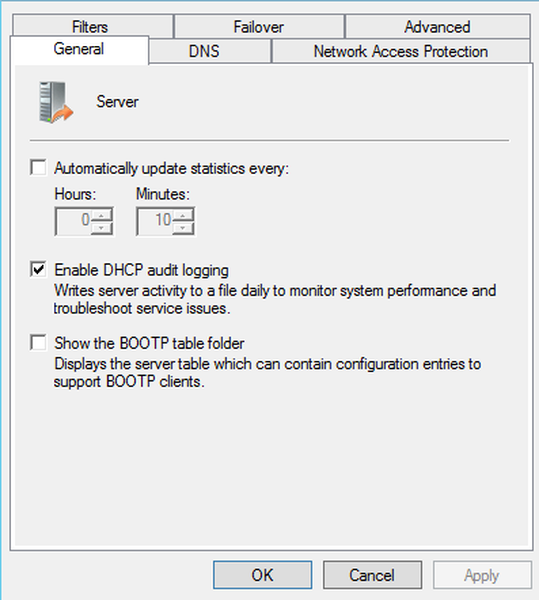
- Klik op de stel de volgende IP-adresoptie in, en voer vervolgens de waarden in voor uw IP-adres, subnetmasker, enz.
6. Firewall-toestemming
- Open je Start menu en selecteer Controlepaneel.
- Selecteer Windows Firewall, en klik op Sta een app of functie toe via Windows Firewall.
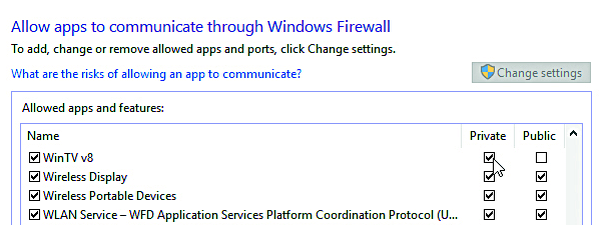
- Nu worden de Toegestane App-vensters geopend.
- Klik op de Instellingen veranderen.
- Schakel de selectievakjes Privé en Openbaar in voor de toepassing die u toegang tot internet wilt geven.
- Klik OK om uw nieuwe instellingen op te slaan.
Daar ga je, zes snelle en eenvoudige oplossingen die je moeten helpen fout 0x803D0000 op je pc op te lossen. Als deze oplossingen voor u hebben gewerkt, kunt u ons dit laten weten in de opmerkingen hieronder.
GERELATEERDE VERHALEN OM UIT TE CONTROLEREN:
- Hoe Windows 10 kan worden opgelost Update fout 0x80200056
- Fout bij delen van internetverbinding 1053 [FIXED by EXPERTS]
- TP-Link Powerline-adapter Niet-geïdentificeerde netwerkfout [FIX]
- windows 10 fix
 Friendoffriends
Friendoffriends
![Hoe kan ik fout 0x803D0000 op Windows 10 oplossen? [VOLLEDIGE GIDS]](https://friend-of-friends.com/storage/img/images_1/how-to-fix-error-0x803d0000-on-windows-10-[full-guide].jpg)


